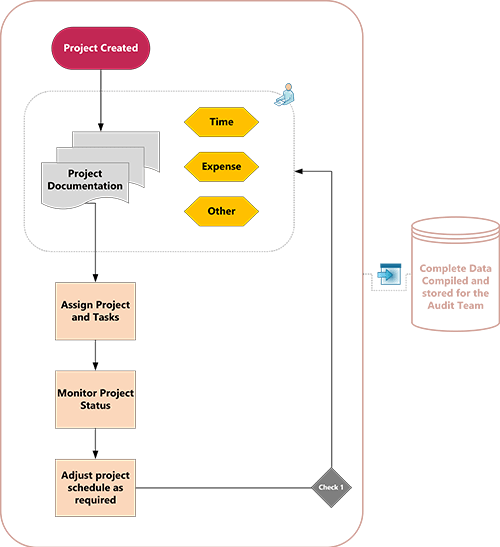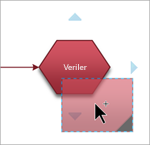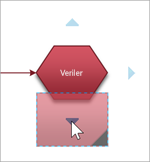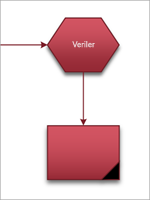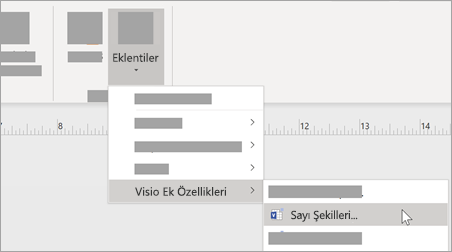Denetim diyagramları, finansal işlemler ve envanter yönetimi gibi süreçleri belgeleyip analiz eder.
-
Visio uygulamasını başlatın.
-
Backstage'da Şablonlar sekmesini ve ardından İş > Denetim Diyagramı'nı seçin.
-
Başlamak istediğiniz denetim diyagramını seçin ve oluştur'u seçin.
-
Belgelediğiniz işlemdeki her adım için akış çizelgesi şekillerini çiziminize sürükleyip bağlayacaksınız:
-
Şekli bir kalıptan çizim sayfasına sürükleyin ve bağlamak istediğiniz şeklin yakınına veya üzerine getirin. Mavi üçgenler görünür.
-
Fare düğmesini basılı tutarak şekli mavi üçgenlerden birinin üzerine sürükleyerek koyu maviye dönüşmesi sağlayın.
-
Fare düğmesini bırakın. Şekil, çizim sayfasına yerleşir ve her iki şekle de bir bağlayıcı eklenip tutkallanır.
-
-
Şekle metin eklemek için şekli seçin ve yazın.
-
İşlem adımlarının sırasını göstermek için akış çizelgenizdeki şekilleri numaralayabilirsiniz:
-
Akış çizelgesinde numaralandırmak istediğiniz şekilleri seçin.
-
Görünüm sekmesinde Eklentiler > Visio Ekstralar'ı seçin.
-
Genel sekmesindeki İşlem'in altında Otomatik Numara'yı seçin. Uygula altında Seçili Şekiller'e ve ardından Tamam'a tıklayın.
İpucu: Yeni akış çizelgesi şekillerini sayfaya sürüklendikleri gibi numaralandırmak için, Şekil Sayısı iletişim kutusunda Şekilleri sayfaya bırakıldığı şekilde numaralandırmaya devam et'e tıklayın.
-
Not: Web için Visio 'de denetim şekilleri yalnızca Visio Plan 1 ve Visio Plan 2 aboneleri tarafından kullanılabilir. Microsoft 365’te Visio kullanıcıları tarafından kullanılamaz.
Denetim diyagramı oluşturmak için yeni bir boş çizimle başlayın.
-
Web için Visio'yu açın.
-
Yeni boş çizim'i seçin.
-
Şekiller bölmesindeki arama kutusuna denetim yazın ve Enter tuşuna basın.
-
Sonuçlarda Diyagram Şekillerini Denetle'yi ve ardından Ekle'yi seçin.
-
İş sürecinizi temsil etmek istediğiniz şekilleri çizim sayfasına sürükleyin.
-
Şekilleri her zamanki gibi bağlayın. Şekilleri bağlama hakkında genel bilgi için bkz. Şekiller arasına bağlayıcı ekleme.
-
Şekle metin eklemek için şekli seçin ve yazın. Yazmayı bitirdiğinizde, metin bloğunun dışına tıklayın.
-
Şekle özellikler (Maliyet, Süre, Kaynaklar) eklemek veya şeklin görünümünü etkileyen öznitelikleri ( Etiketli/Etiketsiz gibi) değiştirmek için herhangi bir şekle sağ tıklayın.